
Innholdsfortegnelse:
- Forfatter John Day [email protected].
- Public 2024-01-30 11:22.
- Sist endret 2025-01-23 15:02.

Dette systemet fungerer som min iterasjon av en billig vannovervåkingsenhet innenfor en liten formfaktor. Inspirasjon til dette designet er hentet fra et Science Olympiad -arrangement som heter Water Quality. Det som i utgangspunktet bare var en salthetsmåler, utviklet seg til dette systemet som oppdager temperatur, pH og turbiditet for enhver vannkilde.
Trinn 1: Materialene
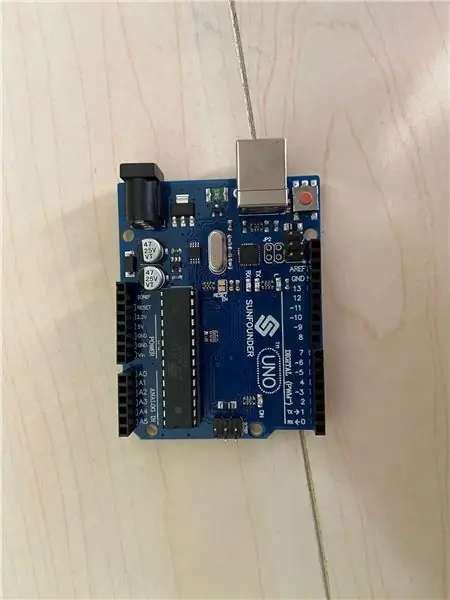


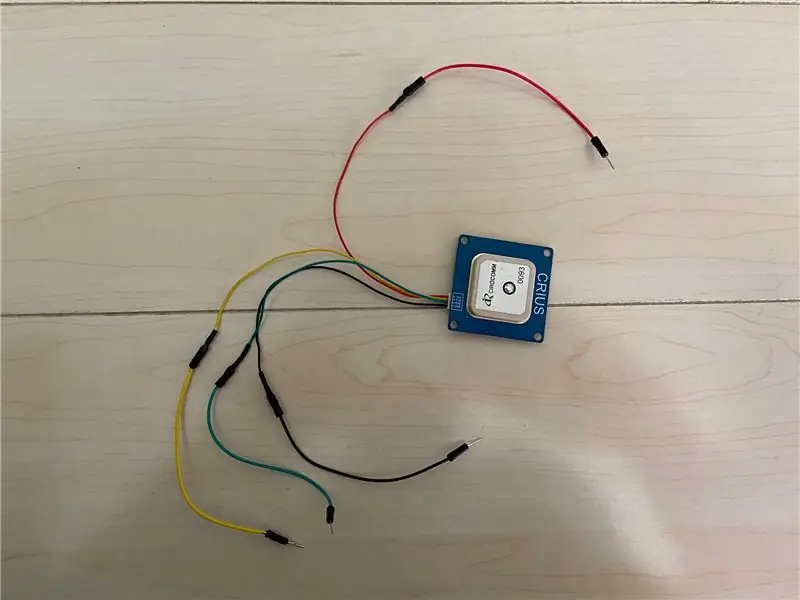
Her er hva du trenger for å fullføre dette prosjektet.
Deleliste
- Arduino Uno
- Arduino -programmet
- Brødbrett
- Pappeske
- Fritzing -program
- Krympeslange
- Jumper Wires
- GPS -modul
- LCD -modul
- SD -kortmodul
- pH -sensor
- Temperaturprobe
- Turbiditetssensor
Verktøyliste
- Lim
- Varmepistol
- Saks
- Lodding
- Loddejern
- Teip
- Wire strippere
Trinn 2: Sette opp boksen

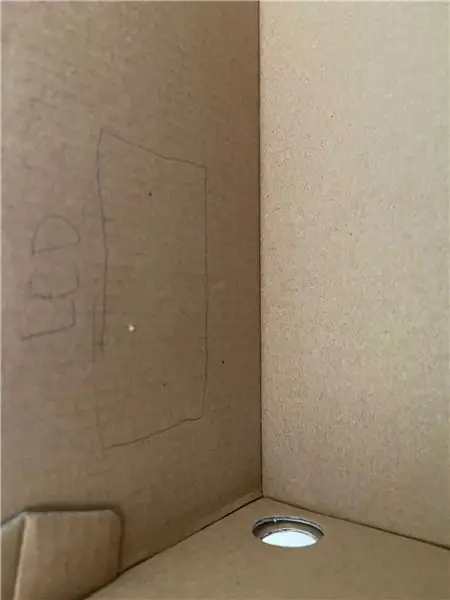
Denne skjermen er veldig lett og allsidig i formfaktor. Begynn med å finne et kabinett for å lagre hele utstyret (minst # kubikk inches) og skjære ut de nødvendige hullene (1 # x # tommers rektangel og 1 # tommers diameter sirkel) for at LCD -modulen og sensorene skal fungere skikkelig. I mitt eksempel endret jeg en pappeske for chassiset mitt.
Sammendrag
- Finn en beholder for å lagre systemet som er minst (# x # x # tommer)
- Klipp ut 2 hull (# x # tommers rektangel og # tommers diameter sirkel)
Trinn 3: Konfigurere Arduino & Breadboard

Etter at chassiset er valgt og riktig modifisert, kobler du Arduino 5V- og GND -hullene med jumperkabler til + og - busslinjene (hullene langs den lange røde linjen for + og hullene langs den blå linjen for -). Nå blir brødbrettet drevet når Arduino er på, og dette vil være grunnlaget for resten av komponentene.
Sammendrag
Koble Arduino 5V- og GND -hullene til + og - busslinjene som du vil bruke på brødbrettet
Trinn 4: Koble sensorene

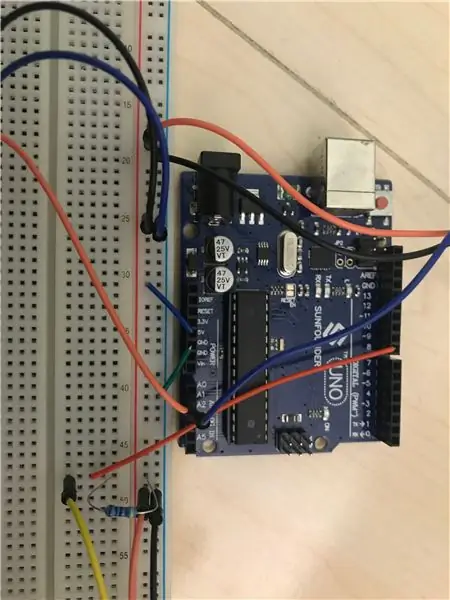
Alle de tre sensorene i dette prosjektet bruker en 3 -leder design, med den røde ledningen koblet til strøm, den svarte til bakken og den gule/blå forbindelsen til sin respektive inngangspinne. Temperatursensorinngangskabelen kobles til #, pH -sensorinngangskabelen til #og turbiditetsinngangen til #. Om nødvendig, bruk et loddejern og loddetinn for å lage en solid forbindelse og varmekrympende rør for å øke tilkoblingens strukturelle integritet.
Sammendrag
- Koble sensorene til brødbrettet, rødt til + busslinjen, svart til - busslinjen og gul/blå til de riktige inngangssporene på Arduino.
- Temperaturluke: ??, pH -spor: ??, Turbiditetsspor: ??
- Loddetråder sammen og bruk varmekrympende rør for å bygge en bedre forbindelse med brødbrett.
Trinn 5: Koble til modulene

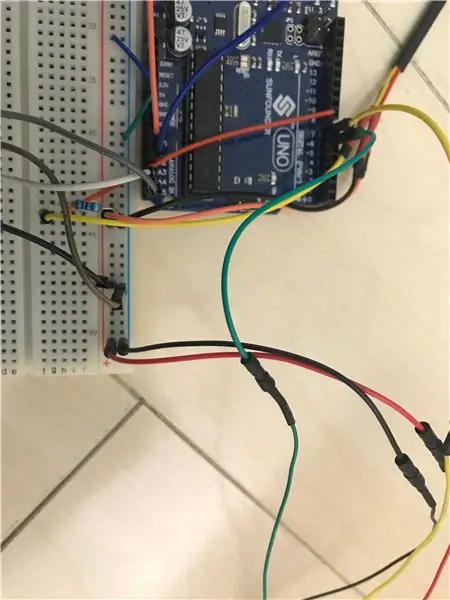
Alle modulene i dette prosjektet har forskjellige typer tilkoblinger og grensesnitt derfor med Arduino på en annen måte. SDA går til A4 og SCL går til A5 for LCD -skjermen. RXD går til digital pin 6 og TXD går til digital pin 7 for GPS. CS går til digital pin 4, SCR går til digital pin 13, MISO går til digital pin 12, og MOSI går til digital pin 11 for SD -kortmodulen. For alle moduler kobles VCC til strøm og GND går til bakken. Om nødvendig bør loddejern og loddetinn brukes til å koble ledningene til modulene for å sikre en solid tilkobling.
Sammendrag
- Koble alle modulens VCC -linjer til + busslinje og GND -linjer til - busslinje.
- Koble SDA til A4 og SCL til A5 for LCD -modulen.
- Koble RXD til digital pin 6 og TXD til digital pin 7 for GPS -modulen.
- Koble CS til digital pin 4, SCR til digital pin 13, MISO til digital pin 12 og MOSI til digital pin 11 for SD -kortmodulen.
Trinn 6: Sette sammen maskinvaren
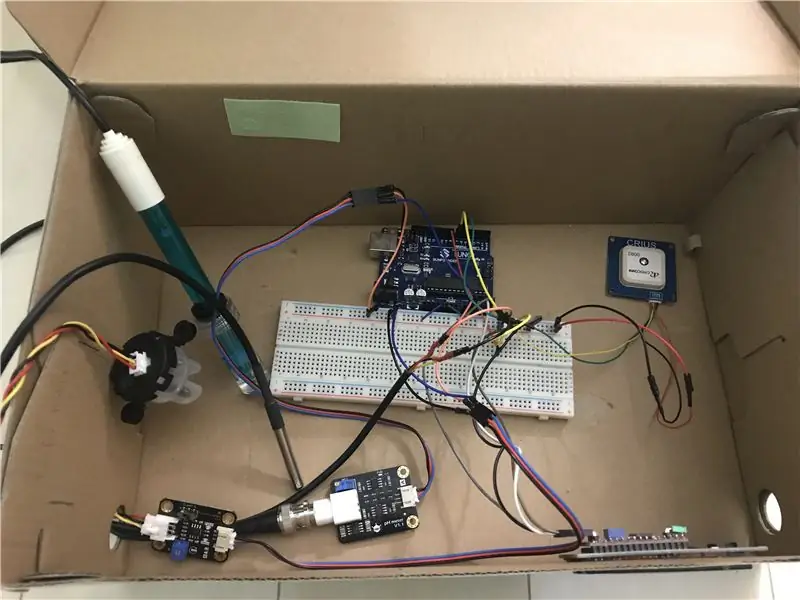
Når ledningene mellom alle moduler og sensorer er fullført, kan du nå plassere Arduino og komponenter i kabinettet. Organisasjonen spiller ingen rolle så lenge LCD -skjermen har tilgang til rektangelutskjæringen fra trinn 1 og sensorene kan gå gjennom hullutkoblingen fra trinn 1.
Sammendrag
Plasser komponentene i chassiset ditt fra trinn 1, og sørg for at sensorene har tilgang til sirkelutkoblingen og at LCD har tilgang til rektangelutkoblingen
Trinn 7: Last opp koden
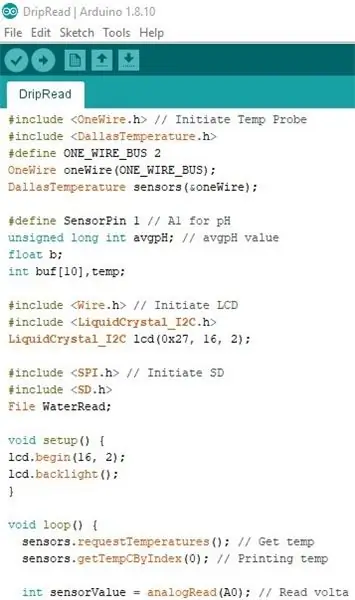
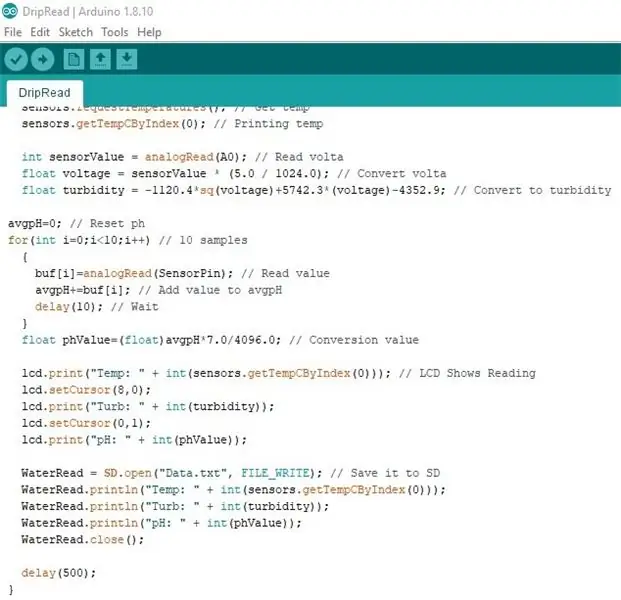
Koden er den mest integrerte delen av hele dette systemet, som forteller Arduino hvordan de skal håndtere signalene og konvertere dem til avlesninger som kan vises og lagres. Nedenfor har jeg vist et kommentert bilde av koden som vil forsøke å forklare hver del og dens formål. Du kan bare kopiere lim inn denne koden i Arduino -programmet og bruke USB -kabelen som kobles til Arduino Uno, laste den opp til mikrokontrolleren.
Sammendrag
Kopier og lim inn koden (endre om ønskelig) i Arduino -programmet og last opp til Arduino Uno -kortet
Trinn 8: Etterbehandling og utvidelser

Med den ferdige enheten vil alle avlesninger fra sensorene lagres på SD -kortet som er satt inn i SD -kortmodulen med et bestemt format. Disse dataene kan deretter samles til et Google -kart som vist ved lenken nedenfor for bedre å grafisk representere demografien til vann i lokalområdet.
drive.google.com/open?id=115okKUld8k8akZKj…
Sammendrag
Samle og dokumenter data fra enheten på hvilken som helst måte du velger
Trinn 9: Fullføring
Systemet er nå komplett og vil nå ta temperaturen, turbiditeten og pH -verdien til en hvilken som helst vannkilde.
Det er en rekke andre muligheter for hva som kan gjøres med dette vannovervåkingssystemet som bare venter på å bli utforsket. Det ville være interessant å se hvordan du bestemmer deg for å bruke dette prosjektet for å nå dine egne mål.
Anbefalt:
Arduino Uno fiskemater i 6 billige og enkle trinn !: 6 trinn

Arduino Uno Fish Feeder i 6 billige og enkle trinn !: Så det kan være nødvendig med litt backstory for dette prosjektet. Personer med kjæledyrfisk ble sannsynligvis presentert for det samme problemet som meg: ferier og glemsomhet. Jeg glemte hele tiden å mate fisken min og klarte alltid å gjøre det før det gikk til s
Akustisk levitasjon med Arduino Uno trinnvis (8 trinn): 8 trinn

Akustisk levitasjon med Arduino Uno Steg-for-trinn (8-trinn): ultralyd lydtransdusere L298N Dc kvinnelig adapter strømforsyning med en mannlig likestift Arduino UNOBreadboard Slik fungerer det: Først laster du opp kode til Arduino Uno (det er en mikrokontroller utstyrt med digital og analoge porter for å konvertere kode (C ++)
ESP8266 Statisk IP (WIP): 3 trinn

ESP8266 Statisk IP (WIP): (Hvis Wi-Fi-nettverket ditt allerede er konfigurert på en eller annen måte, må du kanskje snakke med nettverksadministratoren.) En del av målet med prosjektet vårt er å tildele hver ESP8266 sin egen statiske IP-adresse til gjør det lettere å holde oversikt over enhetene og koble til
The More Powerful Arduino-UNO, Massduino-UNO: 9 trinn

Den mer kraftfulle Arduino-UNO, Massduino-UNO: Hva er Massduino? Massduino er en ny produktserie, som kombinerer den perifere Arduino-plattformen, praktisk og rask utvikling, rimelige og enkle å produsere store produksjonsfordeler. Nesten hele Arduino -koden kan være en
[WIP] Opprette en drawbot kontrollert av et Myo -armbånd: 11 trinn
![[WIP] Opprette en drawbot kontrollert av et Myo -armbånd: 11 trinn [WIP] Opprette en drawbot kontrollert av et Myo -armbånd: 11 trinn](https://i.howwhatproduce.com/images/006/image-16723-30-j.webp)
[WIP] Opprette en Drawbot kontrollert av et Myo Armband: Hei alle sammen! For noen måneder siden bestemte vi oss for å prøve å takle ideen om å bygge en drawbot med åpen ramme som bare brukte et Myo-band til å kontrollere den. Da vi først begynte på prosjektet, visste vi at det måtte deles opp i et par forskjellige sider
